
สารบัญ:
- ผู้เขียน John Day [email protected].
- Public 2024-01-30 13:05.
- แก้ไขล่าสุด 2025-01-23 15:12.

นี่คือโปรเจ็กต์ที่ใช้ชุดอุปกรณ์ Arduino เพื่อแสดงไฟกลิ้งลูกเต๋าที่ฉูดฉาด! การกดปุ่มจะทำให้ไฟกะพริบทีละดวง จากนั้นไฟจำนวนสุ่มจะยังคงสว่างอยู่ นี่เป็นโครงการเริ่มต้นที่ค่อนข้างง่ายสำหรับผู้ที่เพิ่งทำความคุ้นเคยกับ Arduino และนี่คือการอัปเดตเกี่ยวกับคำสั่งก่อนหน้าที่ฉันได้สร้างไว้แล้ว Arduino ที่อัปเดตมีไฟ 10 ดวงแทนที่จะเป็น 6 ดวง ฉันต้องแก้ไขโค้ด
ขั้นตอนที่ 1: เก็บสต็อก
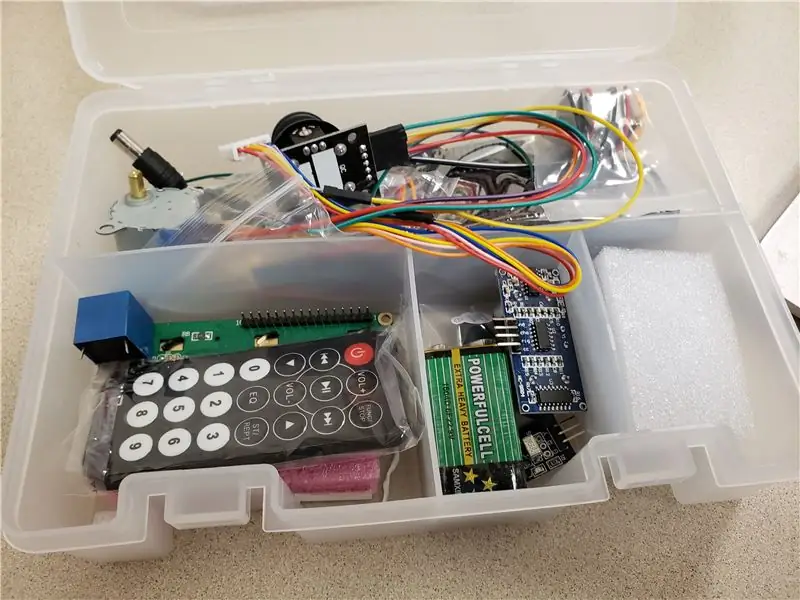
คุณจะต้องการ:
- 1 บอร์ด Arduino
- 1 เขียงหั่นขนมทั่วไป
- 14 สายจัมเปอร์
- 10 221 ตัวต้านทานโอห์ม
- ไฟ LED 10 ดวงสีใดก็ได้
- 1 ปุ่มกด
- ตัวต้านทาน 1 1k โอห์ม
ขั้นตอนที่ 2: เชื่อมต่อส่วนประกอบ
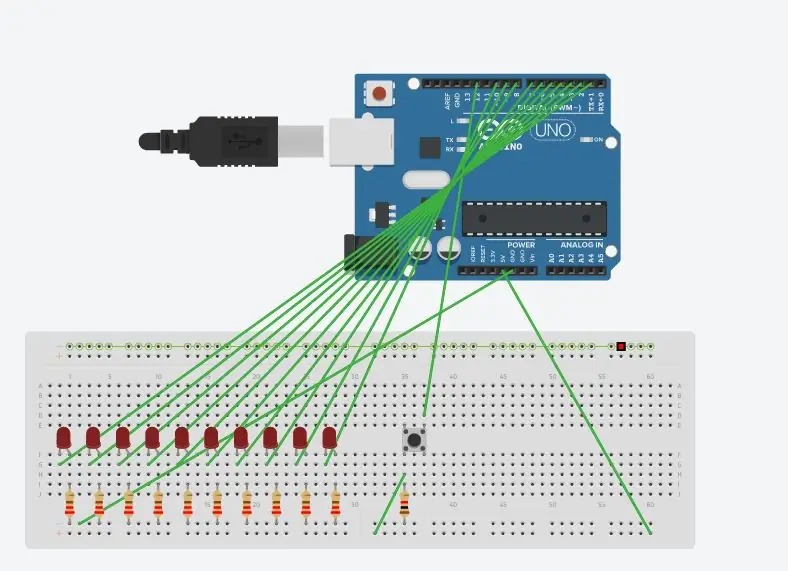
การใช้รูปภาพเป็นแนวทางเริ่มต้นด้วย:
- เชื่อมต่อ LED เข้ากับเขียงหั่นขนม
- ถัดไป ต่อตัวต้านทาน 10 221 ตัวเข้ากับเส้นเดียวกับ LED กับเส้นบวกที่ขอบด้านนอก
- จากนั้นทำเช่นเดียวกันกับปุ่มกดและเป็นตัวต้านทาน 1k
หลังจากนั้นคุณสามารถเริ่มติดสายจัมเปอร์
- ต่อสายแรกเข้ากับ LED ที่วางไกลที่สุดทางด้านซ้าย แต่ไม่ใช่ในแนวเดียวกับตัวต้านทาน
- เชื่อมต่อปลายอีกด้านของสายนั้นเข้ากับสล็อตบนบอร์ด Arduino ที่มีป้ายกำกับ 2
- ทำตามขั้นตอนเดียวกันสำหรับสายที่สอง แต่แนบกับ -3
- เหมือนกันสำหรับครั้งต่อไป แต่แนบไปกับ4
- เหมือนกันสำหรับครั้งต่อไป แต่แนบไปกับ -5
- เหมือนกันสำหรับครั้งต่อไป แต่แนบไปกับ -6
- เหมือนกันสำหรับครั้งต่อไป แต่แนบไปกับ7
-
เหมือนกันสำหรับครั้งต่อไป แต่แนบไปกับ8
- เหมือนกันสำหรับครั้งต่อไป แต่แนบไปกับ9
- เช่นเดียวกับสายสุดท้าย แต่แนบกับ10
- ด้านเดียวกับตัวต้านทาน 1k แต่ไม่เหมือนกัน ให้ต่อลวดเข้ากับส่วนลบของบอร์ดขนมปัง
- จากนั้นติดลวดจากด้านลบของบอร์ดกับส่วนที่ระบุว่า 5V
- ที่ด้านไกลของปุ่มให้ต่อสายไฟเพื่อเชื่อมต่อกับส่วนของบอร์ด Arduino ที่มีข้อความว่า1
- ในที่สุดก็เชื่อมต่อสายจากด้านบวกของเขียงหั่นขนมกับส่วนที่ระบุว่า GND
ขั้นตอนที่ 3: เพิ่มรหัส
เชื่อมต่อ Arduino Board กับคอมพิวเตอร์ และตรวจสอบให้แน่ใจว่าคุณได้ติดตั้งซอฟต์แวร์ Arduino แล้ว จากนั้นใช้โค้ดที่มีให้ที่นี่https://docs.google.com/document/d/1pmPFhfVkRiZf1rx6SN6WzQJfeYtZeL_EpDgYWuipM8U/edit?usp=sharing
ขั้นตอนที่ 4: กดปุ่ม

กดปุ่มและคุณควรจะไปได้ดีโครงการนี้อิงตามโครงการนี้:
แนะนำ:
E-dice - Arduino Die/dice 1 ถึง 6 Dice + D4, D5, D8, D10, D12, D20, D24 และ D30: 6 ขั้นตอน (พร้อมรูปภาพ)

E-dice - Arduino Die/dice 1 ถึง 6 Dice + D4, D5, D8, D10, D12, D20, D24 และ D30: นี่เป็นโครงการ Arduino ง่ายๆ เพื่อสร้างแม่พิมพ์อิเล็กทรอนิกส์ สามารถเลือกได้ 1 ถึง 6 ลูกเต๋าหรือ 1 ใน 8 ลูกเต๋าพิเศษ ทางเลือกทำได้โดยเพียงแค่หมุนเอ็นโค้ดเดอร์ นี่คือคุณสมบัติ: 1 ดาย: แสดงจุดใหญ่ ลูกเต๋า 2-6: แสดงจุด
Arduino Blue LED Dice: 8 ขั้นตอน

Arduino Blue LED Dice: ขอบคุณ nick_rivera ที่ให้เครดิตhttps://www.instructables.com/id/Arduino-Dice/นี่คือลูกเต๋า Arduino ที่ใช้กับเกมกระดานประเภทต่าง ๆ และตัวเลขจะแสดงแบบสุ่ม
วิธีการสร้าง Led Dice ด้วย Arduino!: 3 ขั้นตอน

วิธีทำ Led Dice ด้วย Arduino!: โครงการนี้สร้างจากโครงการบนเว็บไซต์นี้ (https://www.instructables.com/id/Arduino-LED-Dice-…) ฉันได้ทำการเปลี่ยนแปลงบางอย่างเพื่อทำสิ่งนี้ ฉายภาพได้ดีขึ้นและใช้งานง่ายขึ้นด้วยลำดับการนับถอยหลังที่ประกอบด้วยไฟ LED และลำโพงที่ส่งเสียงพึมพำหลังจาก
Arduino LED Dice: 4 ขั้นตอน
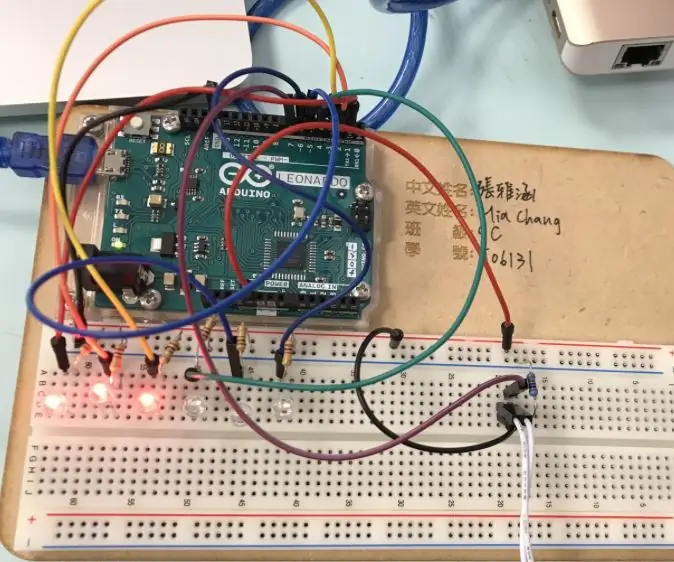
Arduino LED Dice: คำแนะนำนี้จะแสดง Arduino Dice แบบง่าย ๆ แก่คุณในไม่กี่ขั้นตอน โปรเจ็กต์นี้เหมาะสำหรับผู้เริ่มต้น โดยมีส่วนประกอบพื้นฐานบางส่วนและต้องใช้ส่วนประกอบเพียงเล็กน้อย ต่อไปนี้จะอธิบายการเตรียมองค์ประกอบสำหรับการทำ
Arduino LED Dice + ลำโพง: 5 ขั้นตอน

Arduino LED Dice + Speaker: นี่คือจุดที่ฉันได้แนวคิดมาจาก:https://www.instructables.com/id/Arduino-Led-Dice/สิ่งที่ฉันเปลี่ยน: ปุ่มกดเล็กๆ ให้มีขนาดใหญ่ขึ้น สีของ LEDs เวลาหน่วงเวลาสำหรับ LEDsAdding ลำโพงสั่งของพิน D เนื่องจากการตั้งค่าดั้งเดิมไม่สามารถทำงานได้
